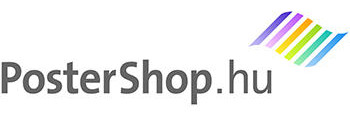Virtual Painter – fotóból festmény pár egérkattintással
A Virtual Painter nevű program segítségével számítógépes grafikai ismeretek nélkül is átalakíthat egy digitális fotót úgy, mintha az egy valódi festmény vagy egy grafika lenne.![]()
Tipp: A postershop.hu oldalon megrendelheti a kép festővászonra nyomtatását, így a megtévesztésig élethű festményt készíthet egy egyszerű fotóból. A Virtual Painter ingyenes próbaverzióját, mellyel több, mint 30 festményt készíthet el, letöltheti a jobboldalon található linkről.
A kis képen látható fotóból pár egér-kattintással készült a baloldalon látható festmény. Ezt festővászonra nyomtattuk ki, így egy olyan képet kaptunk, amelyet első látásra mindenki valódi festménynek hitt. Kitűnő ajándék egy ilyen vászonra nyomtatott “festmény”!
Festmény hatású képek készítése Virtual Painterrel
A VirtualPainter több mint tizenöt különböző stílusban képes átalakítani a fotókat, de talán a leginkább látványos effektusok az olajfestmény (Oil Painting), a kollázs (Collage) és a rajz (Drawing). Az alábbi képek egyazon fotó átalakításával születtek, így jól összehasonlítható ez a három stílus.




A program kezelése nagyon egyszerű, csak egy kis kísérletezést kíván a megfelelő kép elkészítése. Az alábbiakban a legfontosabb funkciókat mutatjuk be.
![]()
A mappa ikonra kattintva hívhatjuk be a fotót, amelyet át akarunk alakítani.
Ha a majdani “festményünket” szeretnénk nyomtatásban is elkészíttetni, érdemes a kép méretét ellenőrizni, mert a kész festményünk képfelbontása megegyezik majd a kiinduló fotóéval, így túl kis felbontású fotó esetén a festmény is túl kicsi lesz egy megfelelő minőségű poszter elkészítéséhez. Tehát, ha behívtuk a képet, a felső menüsorban, az Edit-re kattintva válasszuk ki a Resize… parancsot. A felbukkanó ablakban látjuk a képet és a hosszabb illetve a rövidebb oldal méretét (a képpontok számát). Ha a hosszabbik oldal mérete lényegesen kevesebb mint 3000 pixel, akkor érdemes átírni ezt az értéket 3000-re, és így felnagyítani a képet a festménnyé alakítás előtt. Ha nagyméretű (pl. 100×70 cm-es) nyomatot szeretnénk a leendő festményből készíttetni, nagyobb értékeket is megadhatunk – pl. 3500 vagy 4000 pixelt -, így a kép minősége csak még jobb lesz.
![]()
A stilizált festőállványra klikkelve egy új ablak jelenik meg, itt történik a kép átalakítása.
A felső menüsorban a Filter-re kattintva választható ki a kívánt festészeti illetve grafikai technika, a Material alatt pedig kiválasztható, hogy milyen anyagra kívánunk dolgozni. Az itt beállítottak szerint a Virtual Painter utánozni fogja pl. a vászon, vagy egy művészeti papír textúráját. (A Material beállításai elérhetőek az ablak jobb oldalán látható három ikon közül az elsőre kattintva is.) Az Adjust menüpont elemeit itt ne is állítsuk át, ezek a beállítások könnyebben kezelhetőek egy másik ablakban.
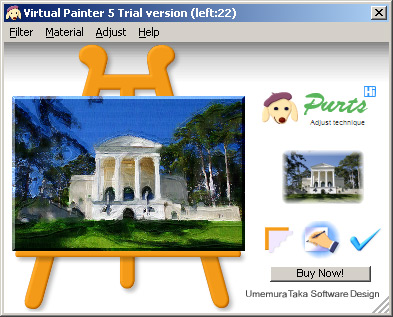
A jobboldali ikonok közül a középső (a tollat fogó kéz) nyitja meg azt az ablakot, amelyben a beállításokon finomíthatunk. A csúszka szerű ikonra kattintva lehetővé válik, hogy minden beállítást az egérrel tudjunk elvégezni, csak a megfelelő gombocskákat kell tologatnunk jobbra illetve balra, miközben a program a beállításoknak megfelelően módosítja a leendő festményünk látványtervét.
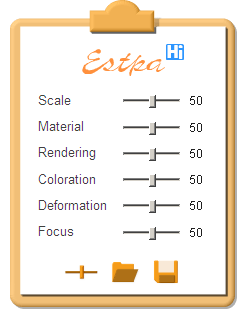
A festmény illetve a grafika kinézetét alapvetően a Scale, a Rendering és a Focus elnevezésű csúszkák befolyásolják. A Scale a vonalak és ecsetvonások vastagságáért felelős, a Rendering pedig azt szabályozza, hogy a fotó milyen mértékben alakuljon át festménnyé vagy grafikává. A Focus esetében magasabb értékek beállításával egyre jobban eltér a vonalvezetés az eredeti fotó vonalaitól. A Material a kiválasztott papír, vászon stb. anyagának szimulációját szabályozza, a Coloration pedig a színek erősségéért felelős. A Deformation-t csak túl szabályos formák esetében érdemes magasabb értékekre beállítani, ezzel ugyanis torzítjuk a képet. Ha megfelelőnek tartjuk az eredményt, a pipa szerű ikonra kattintva érvényesíthetjük a beállításokat (amelyeket el is menthetünk a floppy ikonra kattintva). Az első szerkesztőablakon szintén a pipára kell kattintanunk a kép elkészítéséhez.
Azt érdemes tudni, hogy sajnos a beállítások közben látható kép nem egyezik meg a végleges “festménnyel”. Ez elsősorban a nagyobb méretű képeknél szembetűnő, így túlzottan ne hagyatkozzunk erre az előzetes kis látványtervre, nem érdemes az apró részletek finomítgatásával bajlódni, mert azok a végleges képen úgyis másként néznek majd ki.
![]()
Ha a végeredménnyel nem vagyunk elégedettek, használjuk az Undo (visszalépés) ikont a program fő ablakának felső ikonsorában, kezdjük el újra a szerkesztést (a festőállvány ikonra kattintva) és módosítsunk a beállításokon. Ha a probléma az, hogy a kész kép jelentősen eltér a szerkesztés közben látott látványtervtől, érdemes a Scale, a Rendering és a Focus csúszkák értékének növelésével próbálkozni.
![]()
Az elkészült képet a floppy ikonra kattintva tudjuk elmenteni. Ha nem szeretnénk, hogy a kép minősége romoljon, válasszuk a TIF formátumot. A JPG formátum ugyan jóval kisebb méretű fájlokat produkál, de a kép minősége kicsit romlani fog.
+1 tipp: kézzelfogható, valódi festővászonra nyomtatott kép
Ha sikerült egy jó képet készítenie a Virtual Painterrel, ne csak a számítógépe merevlemezén őrizze! Rendeljen vakrámára feszített vászonképet, saját digitális festményeiről, a postershop.hu-n! A vászonkép készítésről itt olvashat bővebben.
Egy ilyen festmény-hatású vászonképről, első látásra nehéz megmondani, hogy nem egy hús-vér festőművész készítette, mivel a postershop.hu-nál kizárólag első osztályú anyagokat, és professzionális művészeti nyomtatót használunk.
Maradandó, értékes ajándék lehet egy ilyen kép!
Reméljük ez a rövid leírás segítségére lesz a program megismerésében és néhány “műalkotás” elkészítésében!
postershop.hu írása
Ha kérdése vagy észrevétele van a fenti cikkel kapcsolatban, kérjük, írjon nekünk az info@postershop.hu e-mail címre!